En este articulo te mostramos paso a paso como configurar tu cuenta de correo empresarial dentro de un Dispositivo Android.
Antes de comenzar #
Lo que necesitarás #
- Una cuenta de correo empresarial. Si no sabes como crear una cuenta de correo empresarial por favor revisa esta guía antes de continuar.
- Además necesitarás consultar tus parámetros POP/IMAP/SMTP, si no sabes como obtener estos parámetros por favor revisa esta guía
Conceptos básicos #
- SMTP: Son las siglas de Simple Mail Transfer Protocol (SMTP), es un protocolo usado para enviar correos desde un cliente de correo (Thunderbird, Apple Mail, Gmail, Microsoft Outlook, etc) a un servicio de correo empresarial o email hosting.
- POP: Son siglas de Post Office Protocol, es usado para recuperar mensajes de correo electrónico de un servicio de correo empresarial o email hosting a un cliente de correo como Microsoft Outlook, Thunderbird, etc. Este protocolo descarga el correo de Webmail eliminando el registro del correo en la web.
- IMAP: Son siglas de Internet Message Access Protocol (IMAP), es el protocolo más sofisticado. Les permite a los usuarios agrupar los mensajes relacionados y guardarlos en carpetas, los cuales luego pueden ser organizados jerárquicamente. Este protocolo sincroniza el correo entre Webmail y el cliente, manteniendo una copia del correo tanto en el cliente como en el servidor de correo.
Pasos para configurar tu cuenta correo empresarial con Dispositivos Android. #
1. En tu Dispositivo Android, ingresa en la sección de ajustes, en tu menú principal.

2. En esta nueva ventana deberás seleccionar la opción Cuentas y respaldo, y dar un clic en Añadir cuenta.


3. Automáticamente se desplegara una nueva ventana con algunas opciones de configuracion deberas elegir entre rás IMAP o POP3 para continuar, en esta guiá trabajaremos con IMAP, el proceso de configuración es similar en POP.

4. Ingresa la cuenta de correo a configurar y da clic en configuración manual. (Para los siguientes pasos necesitaras conocer tus credenciales POP, IMAP o SMTP si no las recuerdas puedes revisar esta guía)
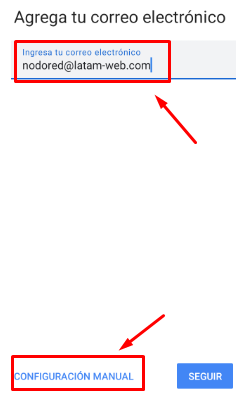
5. En este apartado deberás seleccionar la opción de Personal (IMAP).

6. Ingresa la Contraseña de tu correo, luego da clic en seguir.

7. Configura el servidor de entrada y el servidor de salida y finalmente da clic en seguir.


8. Selecciona las casillas que deseas que tenga la configuración de tu cuenta, al finalizar tu selección da clic en seguir.
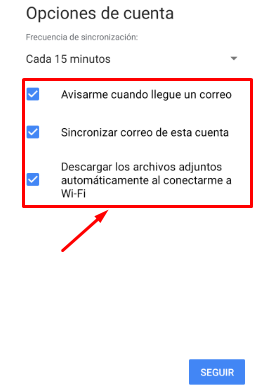
9. En esta nueva ventana configura el nombre que aparecerá en los mensajes que envíes y después da clic en seguir.

10. Para comprobar que la configuración ha sido exitosa, en la parte de correos busca la cuenta que has asignado anteriormente.

Si logras visualizarla, has completado con éxito la configuración.
